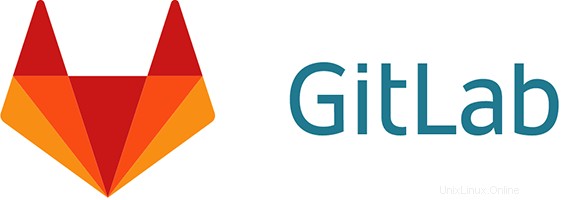
V tomto tutoriálu vám ukážeme, jak nainstalovat Gitlab na Debian 10. Pro ty z vás, kteří nevěděli, Gitlab je grafická implementace git, je to úložiště s otevřeným zdrojovým kódem systém správy a správy verzí. GitLab je vyvinut na Ruby on Rails. Pomocí GitLab můžete hostovat svůj zdrojový kód na svém vlastním serveru. To zajišťuje bezpečnost kódu a dává vám úplnou svobodu ohledně počtu uživatelů i počtu úložiště a počet souborů. GitLab vám poskytuje platformu pro spolupráci na projektech a sledování změn v kódu. GitLab se široce používá pro vývoj softwaru a úlohy související se správou verzí. V mnoha ohledech je podobný GitHubu, kromě toho, že si jej můžete nainstalovat na svůj vlastní server.
Tento článek předpokládá, že máte alespoň základní znalosti Linuxu, víte, jak používat shell, a co je nejdůležitější, hostujete svůj web na vlastním VPS. Instalace je poměrně jednoduchá a předpokládá, že běží v účtu root, pokud ne, možná budete muset přidat 'sudo ‘ k příkazům pro získání oprávnění root. Ukážu vám krok za krokem instalaci Gitlabu na Debian 10 (Buster).
Předpoklady
- Server s jedním z následujících operačních systémů:Debian 10 (Buster).
- Abyste předešli případným problémům, doporučujeme použít novou instalaci operačního systému.
non-root sudo usernebo přístup kroot user. Doporučujeme jednat jakonon-root sudo user, protože však můžete poškodit svůj systém, pokud nebudete při jednání jako root opatrní.
Nainstalujte Gitlab na Debian 10 Buster
Krok 1. Než nainstalujeme jakýkoli software, je důležité se ujistit, že váš systém je aktuální, spuštěním následujícího apt příkazy v terminálu:
sudo apt update sudo apt upgrade sudo apt install ca-certificates curl openssh-server postfix
Krok 2. Instalace GitLab na Debian 10.
Nyní stáhneme skript úložiště z GitLab do /tmp adresář podle obrázku:
cd /tmp wget https://packages.gitlab.com/install/repositories/gitlab/gitlab-ce/script.deb.sh
Jakmile je skript stažen, musíte provést následující příkazy:
sudo bash script.deb.sh
Potom nainstalujte GitLab CE pomocí následujících příkazů:
sudo apt install gitlab-ce
Krok 3. Nakonfigurujte GitLab.
Musíte upravit github.rb soubor. Zde použijeme nano editor k otevření souboru:
sudo nano /etc/gitlab/gitlab.rb
Najděte external_url pole a aktualizujte jej tak, aby odpovídalo názvu vaší domény. Mělo by vypadat podobně jako v následujícím příkladu:
external_url 'http://idroot.us'
Dále vyhledejte letsencrypt[‘contact_emails’] pole a aktualizujte jej tak, aby zahrnovalo e-mailovou adresu, která bude použita k upozornění uživatele, když se blíží datum vypršení platnosti certifikátu Let’s Encrypt SSL:
letsencrypt['contact_emails'] = ['[email protected]']
Nyní spusťte příkaz reconfigure, abyste použili změny na serveru Gitlab:
sudo gitlab-ctl reconfigure
Krok 4. Nakonfigurujte bránu firewall.
The firewalld users can use the following commands to open required ports on their system: sudo firewall-cmd --permanent --zone=public --add-service=http sudo firewall-cmd --permanent --zone=public --add-service=https sudo firewall-cmd --reload
Krok 5. Přístup ke Gitlabu v Debianu.
Gitlab bude ve výchozím nastavení dostupný na portu HTTP 80. Otevřete svůj oblíbený prohlížeč a přejděte na http://yourdomain.com/ nebo http://server-ip-address .
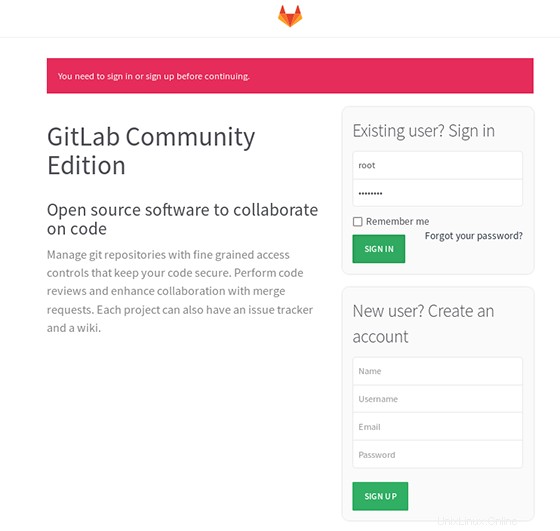
Gratulujeme! Úspěšně jste nainstalovali Gitlab. Děkujeme, že jste použili tento návod k instalaci Gitlabu na Debian 10 Buster. Pro další pomoc nebo užitečné informace vám doporučujeme navštívit oficiální web Gitlab.
P>